Annonse
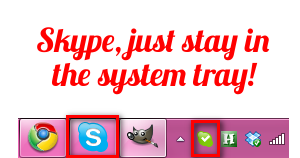 Helt siden jeg oppgraderte til Windows 7 fra Vista, har mange ting gått mye mer greit. For eksempel trenger jeg ikke å forholde meg til Vistas flekkete diskadministrasjonsverktøy, noe som ikke hjalp meg i det hele tatt da jeg ville krympe volumer som hadde minst 100 GB ledig, ubrukt plass. En annen flott ting med oppgradering er at dual-boot-konfigurasjonen min med Ubuntu 10.10 nå ikke fører til en kjernepanikk, som den pleide å gjøre på daglig basis med Vista. Jeg var faktisk så klar til å fjerne Ubuntu ved å bruke Varuns guide Hvordan avinstallere Ubuntu på en trygg måte fra en Windows Dual-Boot PCDet gikk ikke så bra å installere Ubuntu på Windows PC som en dual-boot? Her er hva du trenger å vite om å avinstallere Ubuntu. Les mer som hadde reddet meg noen ganger, selv om jeg er sikker den oppdaterte artikkelen for ikke-geeks The Non-Geek's Guide to Safe Avinstallere Ubuntu From A Dual Booting Machine Les mer vil komme godt med.
Helt siden jeg oppgraderte til Windows 7 fra Vista, har mange ting gått mye mer greit. For eksempel trenger jeg ikke å forholde meg til Vistas flekkete diskadministrasjonsverktøy, noe som ikke hjalp meg i det hele tatt da jeg ville krympe volumer som hadde minst 100 GB ledig, ubrukt plass. En annen flott ting med oppgradering er at dual-boot-konfigurasjonen min med Ubuntu 10.10 nå ikke fører til en kjernepanikk, som den pleide å gjøre på daglig basis med Vista. Jeg var faktisk så klar til å fjerne Ubuntu ved å bruke Varuns guide Hvordan avinstallere Ubuntu på en trygg måte fra en Windows Dual-Boot PCDet gikk ikke så bra å installere Ubuntu på Windows PC som en dual-boot? Her er hva du trenger å vite om å avinstallere Ubuntu. Les mer som hadde reddet meg noen ganger, selv om jeg er sikker den oppdaterte artikkelen for ikke-geeks The Non-Geek's Guide to Safe Avinstallere Ubuntu From A Dual Booting Machine Les mer vil komme godt med.
Selv om jeg kunne fortsette med mange funksjoner som viser seg veldig nyttige i Windows 7, som du alle kan se oppført og forklart i detalj i
gratis Windows 7 PDF-manual Windows 7: Ultimate GuideHvis du er redd for å oppgradere fra Vista eller XP fordi du føler at det er helt annerledes enn det du er vant til, bør du lese denne nye guiden. Les mer , oppgavelinjen eller superbaren er kanskje den mest merkbare endringen. Med det kommer mange flotte forhåndsvisninger og jumplister, men jeg må også nevne en ikke-så-velkommen funksjon.
Det at noen applikasjoner integreres med oppgavelinjen slik at programikonene deres knytter seg til oppgavelinjen uten tegn til å forlate den, kan være noe irriterende. Hvis de allerede vises i systemstatusfeltet, hvorfor trenger de å være åpne som et festet program på oppgavelinjen? Noen av programmene jeg har lagt merke til å gjøre dette inkluderer ZScreen og Skype Hvordan få et Skype-in telefonnummer gratis Les mer .
Det er to måter å fjerne Skype-ikonet som ikke ser ut til å forlate oppgavelinjen i Windows 7. Den første metoden avhenger virkelig av hvilken versjon av Skype du måtte ha, og er litt enklere å fullføre, da den ikke krever Skype-omstart.
Bruke Skypes innebygde alternativ for å fjerne oppgavelinjeikonet
Åpne Skype, og finn Verktøy-menyen i menylinjen.
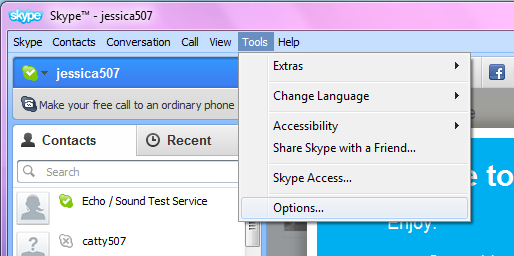
Under det ser du Alternativer. Når du har klikket på den, naviger til kategorien Avansert og klikk på den.
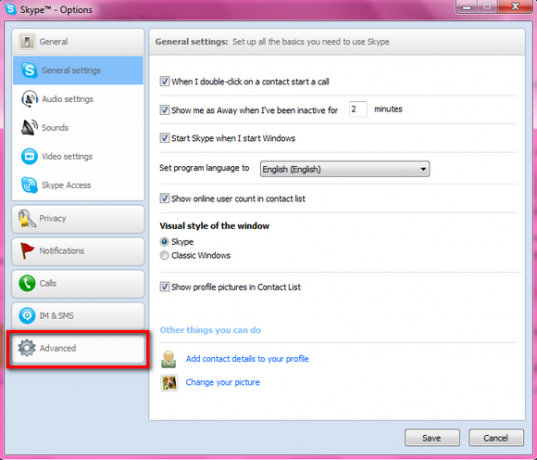
Du ser et alternativ til høyre for Avanserte innstillinger, som står der Hold Skype på oppgavelinjen mens jeg er pålogget.
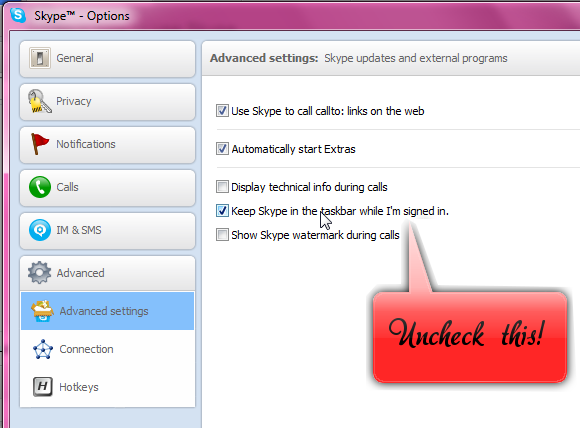
Fjern merket i ruten og klikk OK for å gå tilbake til hovedgrensesnittet. Det festede programmet skal ha forsvunnet fra oppgavelinjen. Hvis det ikke fungerer, eller du har en annen versjon av Skype som ikke har avmerkingsboksen, kan du lese videre.
Endre kompatibilitetsmodus
La oss si at du har den nyeste versjonen av Skype, men fortsatt ikke ser det Hold Skype på oppgavelinjen alternativet i det hele tatt, prøv dette. Skriv Skype i Start søkeboksen, høyreklikk på programikonet og klikk på Egenskaper.
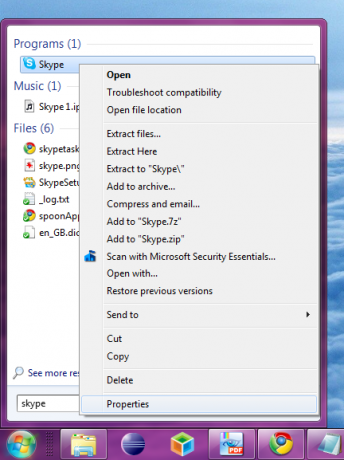
I Egenskaper , velg kompatibilitet fane. Merk av i boksen som står Kjør dette programmet i kompatibilitetsmodus for slik at du kan velge forrige operativsystem med oppdateringer, som er Windows Vista (Service Pack 2).
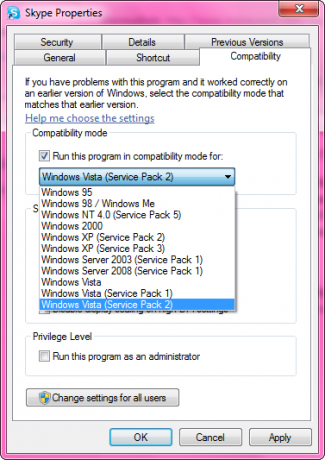
Klikk nå OK. Avslutt og start Skype på nytt. Du bør bare ha systemstatusfeltikonet for Skype, men hvis du fremdeles ser den vedvarende oppgavelinjen Skype-ikonet, kan du prøve et annet OS i dialogboksen Skypeegenskaper. Windows Vista (Service Pack 2) fungerte faktisk ikke for meg, mens jeg valgte vanlig Windows Vista gjorde susen.
Irriterer det permanente ikonet på oppgavelinjen deg? Gi oss beskjed i kommentarene!
Jessica er interessert i alt som forbedrer personlig produktivitet og som er åpen kildekode.